YouTubeのコメント、評価、関連動画を非表示にする拡張機能
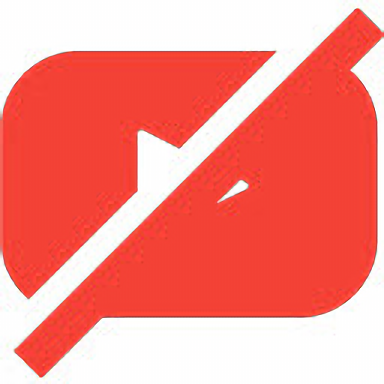
この記事では、PCウェブサイト版「YouTube」のコメント欄、チャット欄、高評価・低評価、関連動画を個別に非表示にするChrome拡張機能「Hide YouTube Comments, Live Chat, & Related」について書きます。
拡張機能を導入して、専用のポップアップから、表示・非表示を切り替えられます。コメント欄と高評価・低評価の数だけ非表示にして、関連動画は表示するといったように、個別に選択できます。
「YouTubeの動画だけ見たい!コメント欄が目に入ると、心が疲れてしまうから非表示にしたい!」という方におすすめです。導入して、非表示にしたい項目をチェックするだけなので、初心者でも利用できると思います。
拡張機能なので、インストールしたブラウザ上だけで動作します。それ以外のブラウザや他人には影響しません。
リリース元:J-26
記事執筆時のバージョン:1.4.1(2021年5月7日)
インストール方法
Chromeウェブストアからインストールできます。
本拡張機能は、Chrome拡張機能のみの提供で、Firefoxアドオンはリリースされていません。
Firefoxをご利用の方は、代わりに「Unhook: Remove YouTube Recommended Videos Comments」などで代用できるかと思います。
「Chromeに追加」をクリックします。
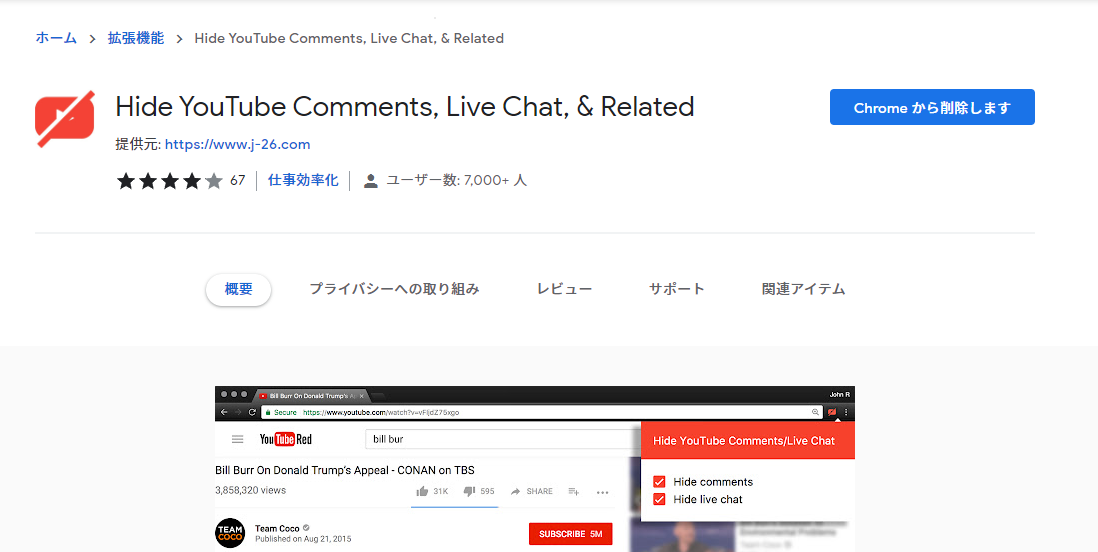
本拡張機能は、YouTube上で動作します。「拡張機能を追加」を押します。
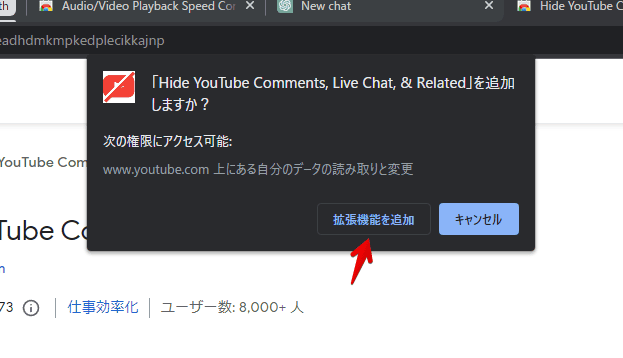
拡張機能のオーバーフローメニュー内に表示されればOKです。
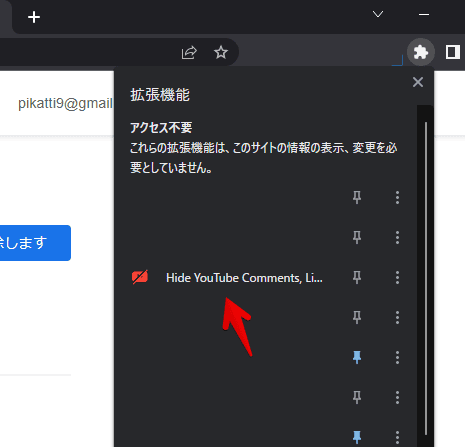
使い方
拡張機能をインストールしたブラウザで、「YouTube」にアクセスします。右上の導入した拡張機能ボタンをクリックします。各項目が表示されるので、非表示にしたい項目をチェックします。
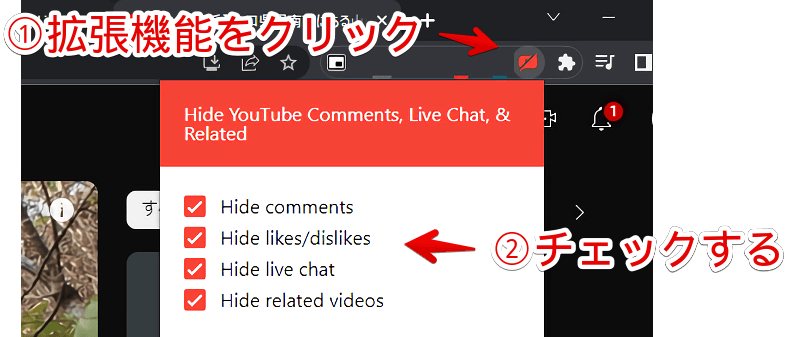
以下の4つの部分を非表示にできます。
| 設定項目 | 日本語訳 |
|---|---|
| Hide comments | コメント欄を非表示にする |
| Hide likes/dislikes | 高評価・低評価の数を非表示にする |
| Hide live chat | ライブチャットを非表示にする |
| Hide related videos | 関連動画を非表示にする |
変更すると、ポップアップ右下に「Saved」と表示されます。保存ボタンなどはなく、即座に適用されるようです。
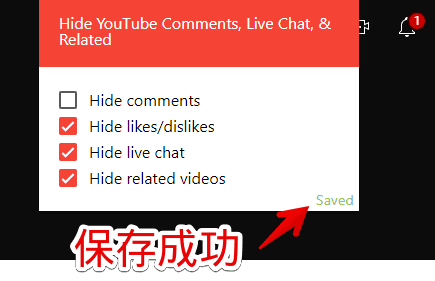
保存できたら、ページをリロードします。リロードしないと反映されないので注意です。ブラウザの更新ボタン、またはF5で更新できます。
動画ページを開くと、チェックした項目が非表示になります。
「Hide comments」にチェックして、コメント欄を非表示にしてみました。コメント欄があった場所自体がなくなるので、ページのスクロールができなくなります。関連動画を表示した場合はスクロールできます。
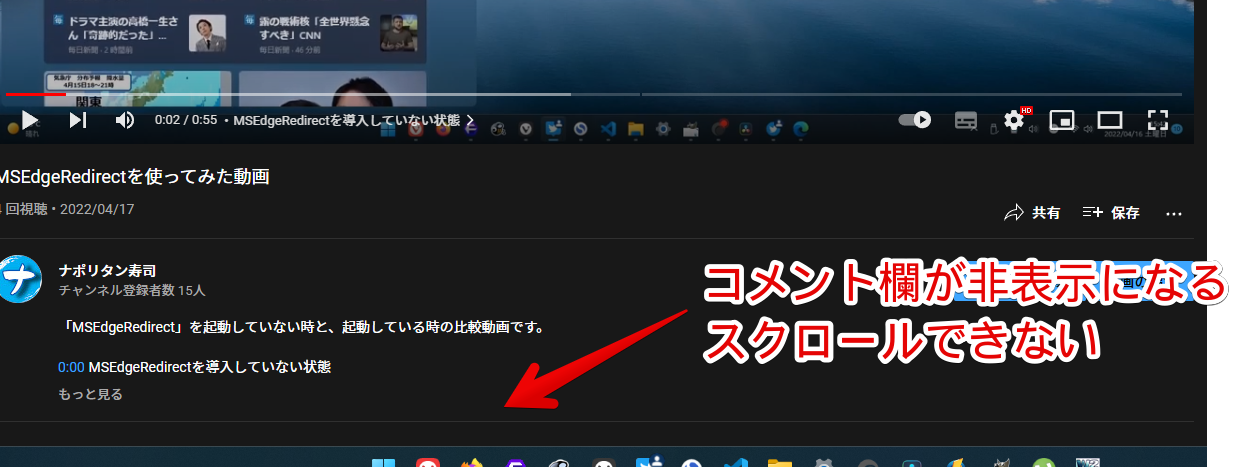
「Hide likes/dislikes」をオンにすると、高評価・低評価数が非表示になります。数だけでなく、アイコンも非表示になります。
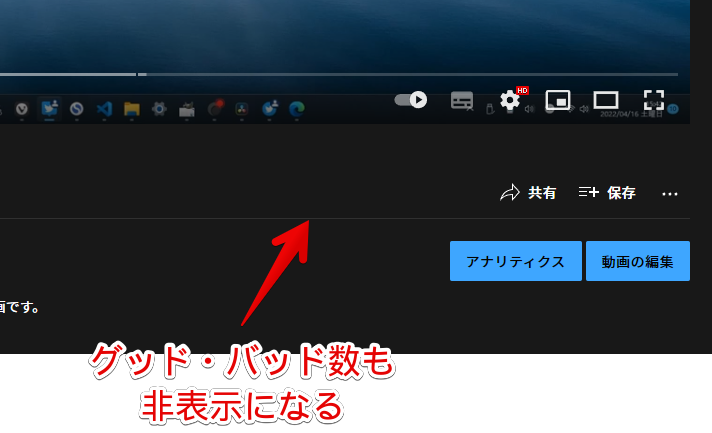
「Hide related videos」をオンにすると、関連動画が非表示になります。
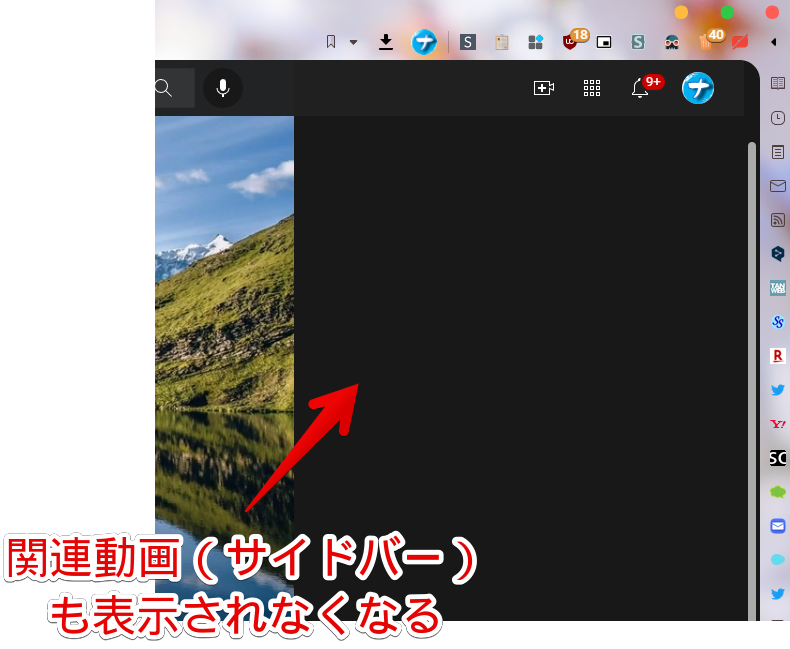
再び表示させたい場合は、拡張機能ボタンをクリックして、チェックを外します。
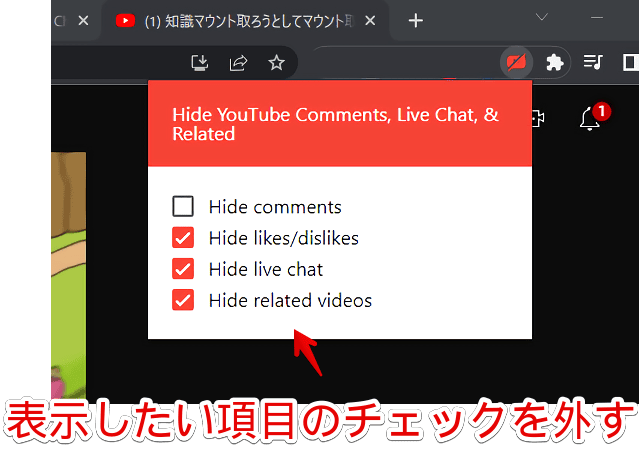
ページをリロードすると、元通り表示されます。
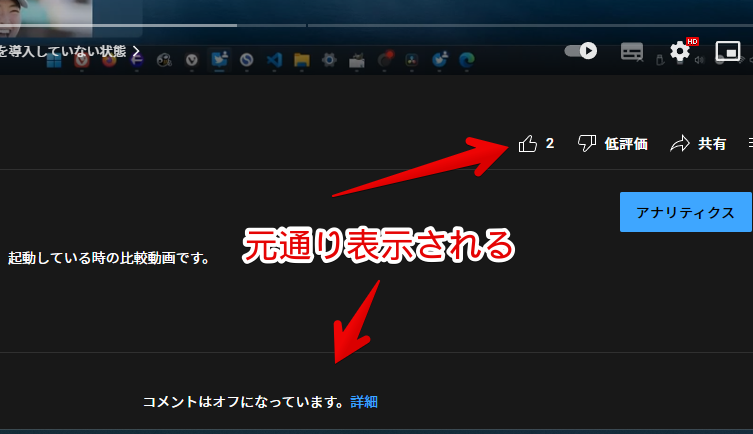
一時的に無効にする方法
全てのチェック項目を外してページをリロードすると、実質無効化したことになります。根本から無効化したい場合は、拡張機能アイコンを右クリック→「拡張機能を管理」をクリックします。
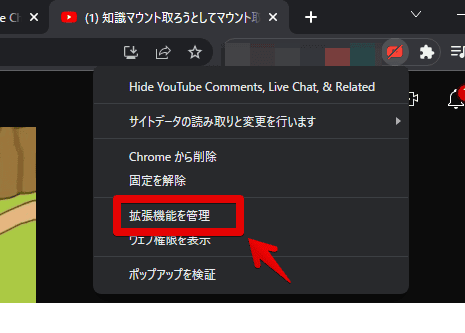
オフにします。リロード(F5)すると、一時的に機能が無効になります。
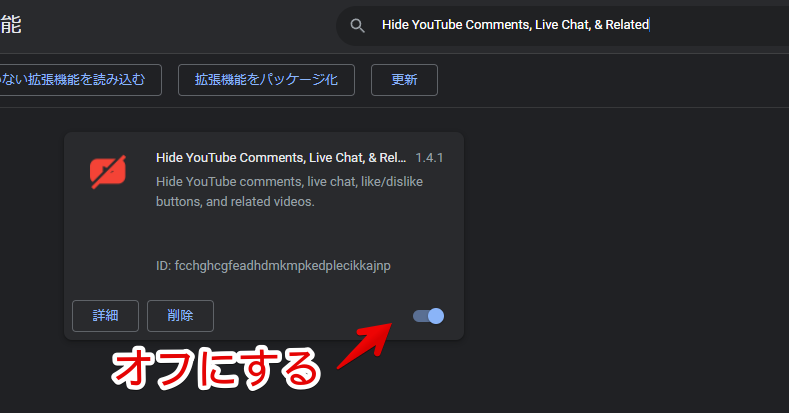
使わなくなったら無効ではなく、削除しましょう。
感想
以上、YouTubeのコメント欄、チャット欄、関連動画、評価数を個別に非表示にできるChrome拡張機能「Hide YouTube Comments, Live Chat, & Related」についてでした。
「気疲れしやすいけど、動画は見たい…」、そんな方におすすめです。
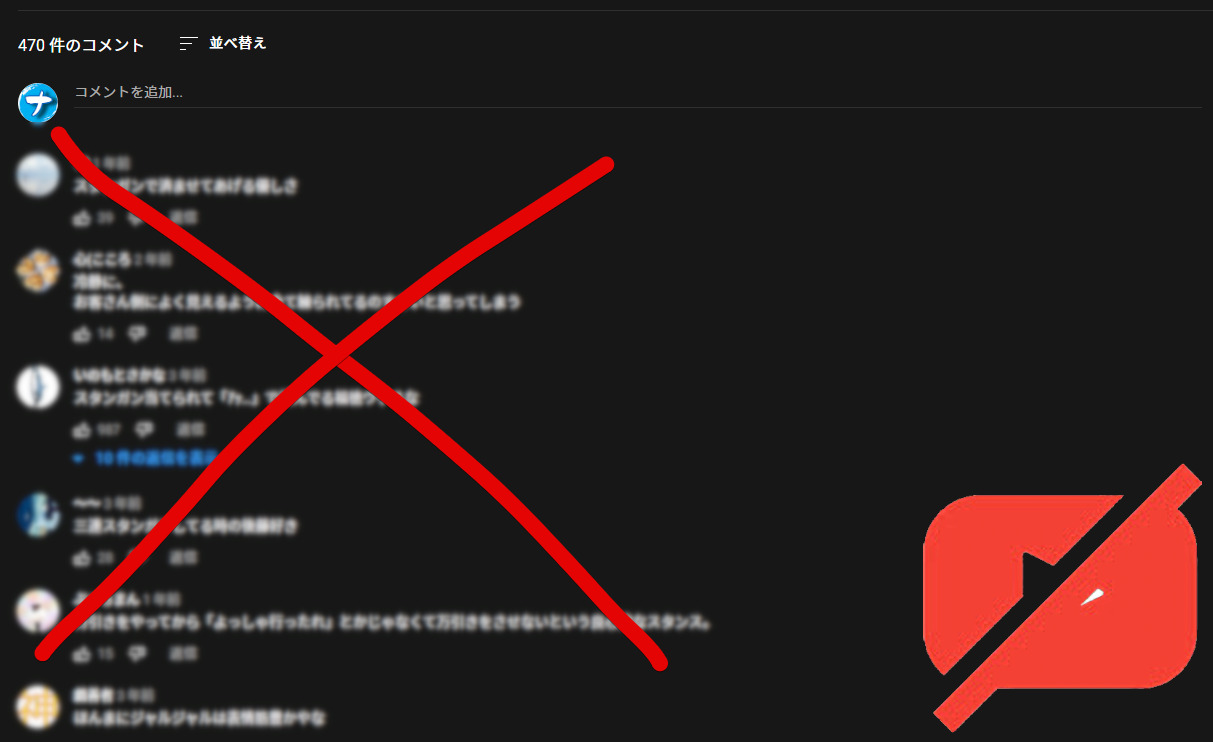

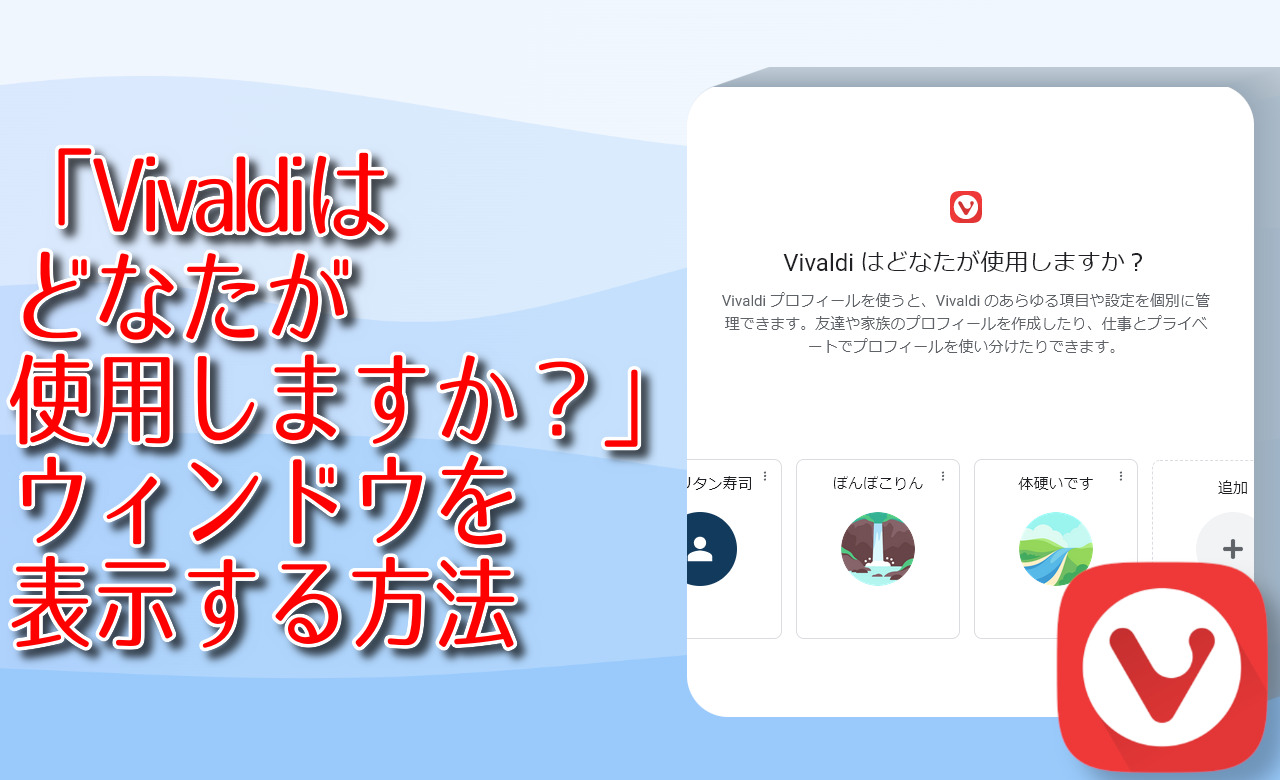

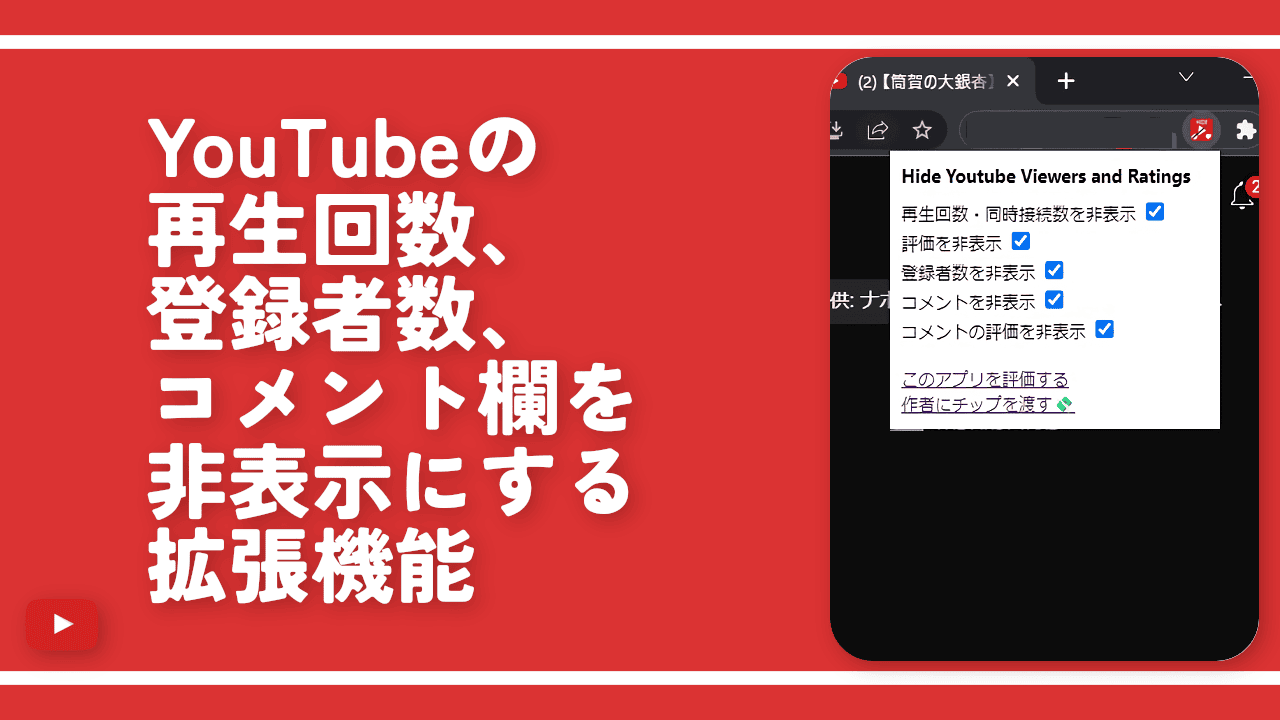
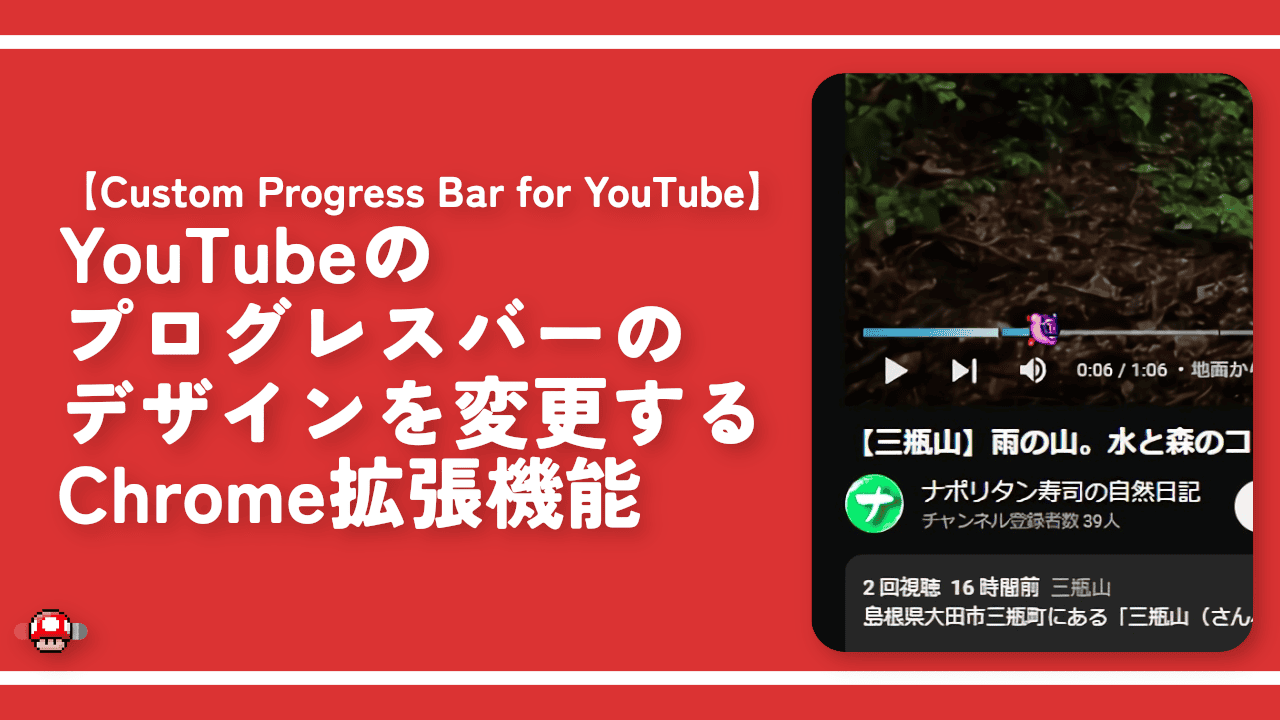
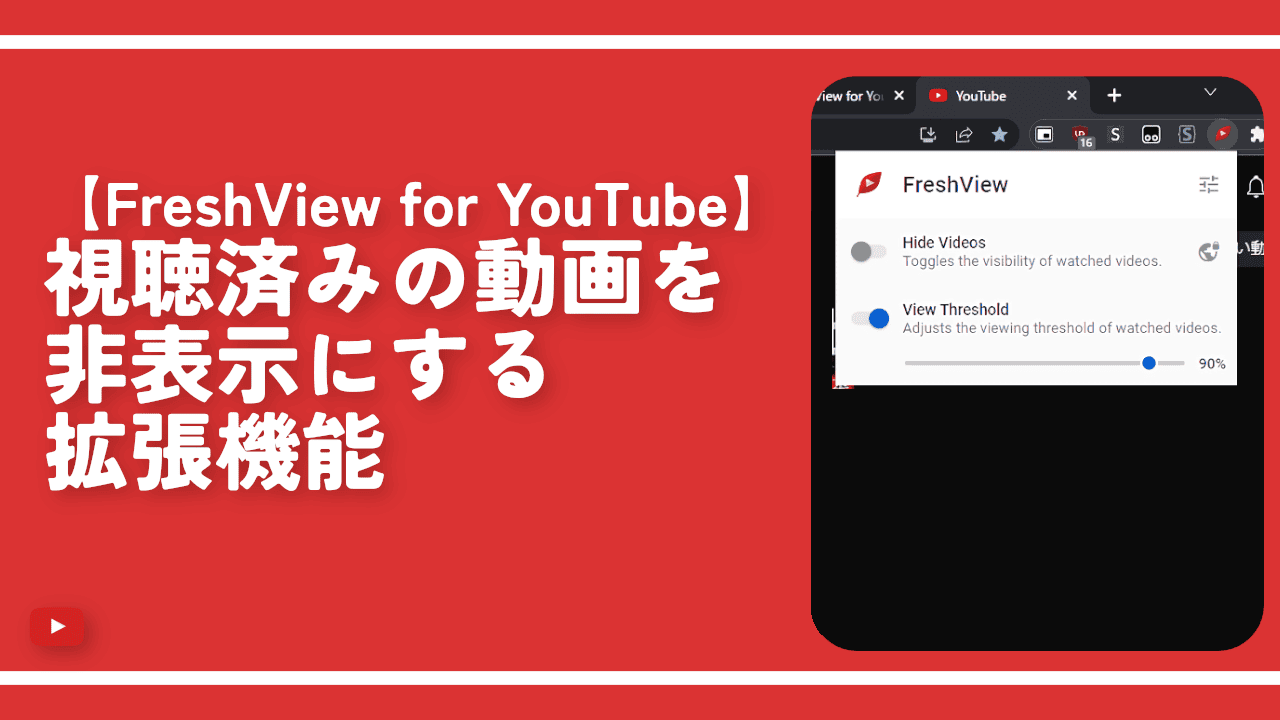
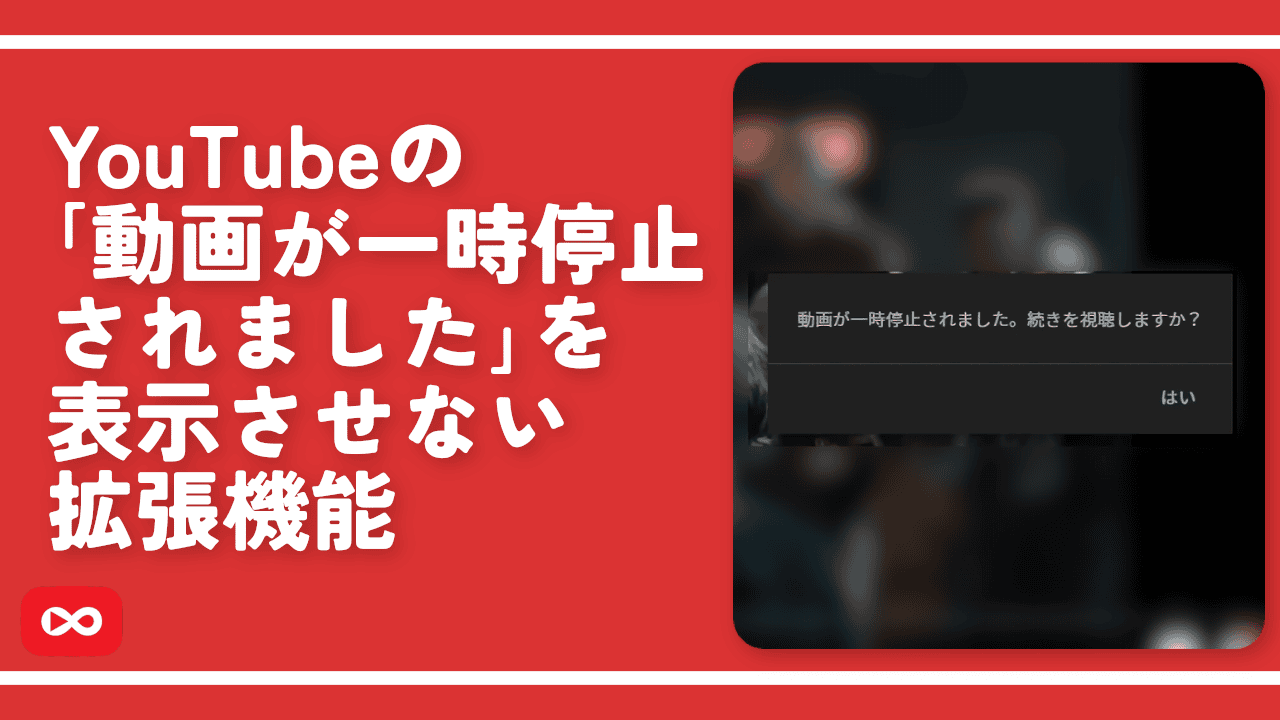
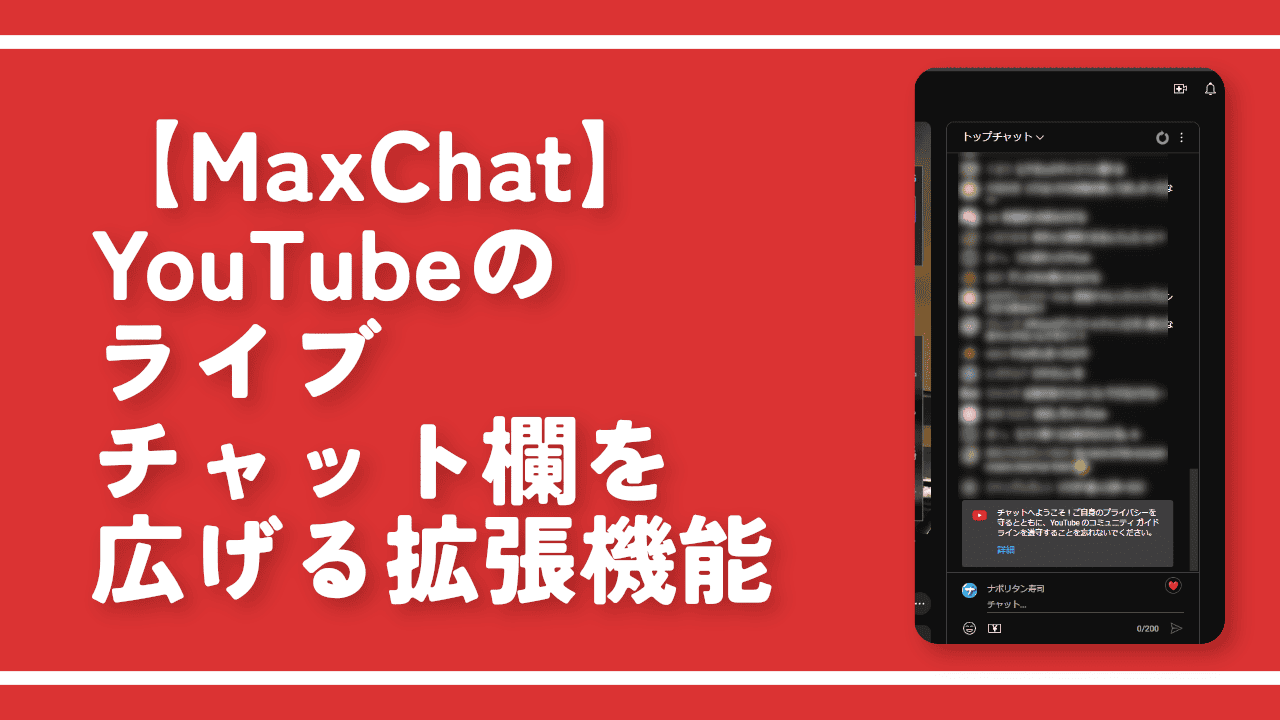
 Logicoolの「MX MASTER 3S」と「MX MECHANICAL MINI」を買った話
Logicoolの「MX MASTER 3S」と「MX MECHANICAL MINI」を買った話 カロリーメイトを綺麗に開けられるかもしれない方法
カロリーメイトを綺麗に開けられるかもしれない方法 【DPP4】サードパーティー製でレンズデータを認識する方法
【DPP4】サードパーティー製でレンズデータを認識する方法 【YouTube】一行のサムネイル表示数を増やすJavaScript
【YouTube】一行のサムネイル表示数を増やすJavaScript 【Clean-Spam-Link-Tweet】「bnc.lt」リンクなどのスパム消す拡張機能
【Clean-Spam-Link-Tweet】「bnc.lt」リンクなどのスパム消す拡張機能 【Youtubeフィルタ】任意のワードで動画をブロックする拡張機能
【Youtubeフィルタ】任意のワードで動画をブロックする拡張機能 【プライムビデオ】関連タイトルを複数行表示にするCSS
【プライムビデオ】関連タイトルを複数行表示にするCSS 【Google検索】快適な検索結果を得るための8つの方法
【Google検索】快適な検索結果を得るための8つの方法 【YouTube Studio】視聴回数、高評価率、コメントを非表示にするCSS
【YouTube Studio】視聴回数、高評価率、コメントを非表示にするCSS 飲んだお酒をメモ代わりに書いておく記事
飲んだお酒をメモ代わりに書いておく記事 【Condler】Amazonの検索結果に便利な項目を追加する拡張機能
【Condler】Amazonの検索結果に便利な項目を追加する拡張機能 ブログ記事を書く上で、極力使わないようにしている言葉
ブログ記事を書く上で、極力使わないようにしている言葉